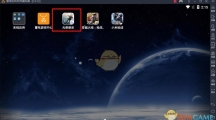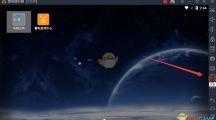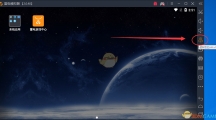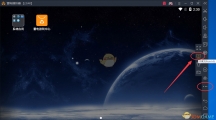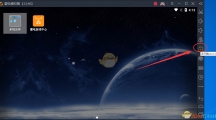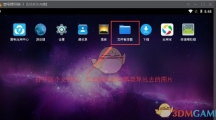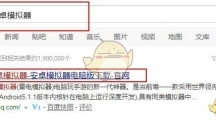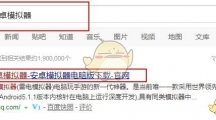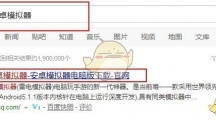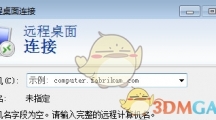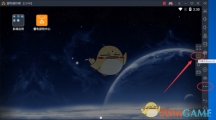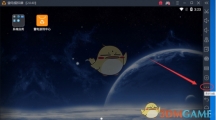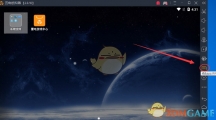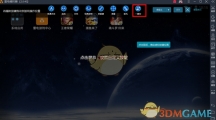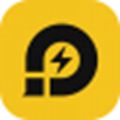之前为大家分享了用雷电模拟器在电脑上玩《终结者2:审判日》的教程(点击查看),还有《丛林法则》的运行教程(点击查看)。11月29号,腾讯的《光荣使命》手游已经公测了,很多小伙伴在问怎么在电脑上玩这款游戏,今天小编来教一教大家如何用雷电模拟器在电脑上玩光荣使命的方法。光荣使命电脑版使用教程及攻略: 一、下载并安装《光荣使命》 二、登录游戏 三、进入游戏,开始吃鸡! 光荣使命电脑版按键使用指南: 1.中央的准心(进入游戏后,点击鼠标右键,进入锁定视角模式,视角旋转可以跟随鼠标移动)2.开火键(鼠标左键直接开火)3.WSAD方向移动键(默认按键W可以直接疾跑)4.TAB键小地图(紧按开启小地图,松开关闭小地图)使用了宏指令,代码为:size 1280 720ondowntouch 1250 25wait 250o